Win10系统如何设置分辨率?[多图]
教程之家
操作系统
?在购买电脑的后,为了更好的使用,可以先设置电脑屏幕的分辨率,但是很多人不知道Win10系统如何分辨率。下面一起来看一下Win10系统设置分辨率的方法。
1、首先鼠标在桌面空白处右键单击,然后选择“显示设置”选项。
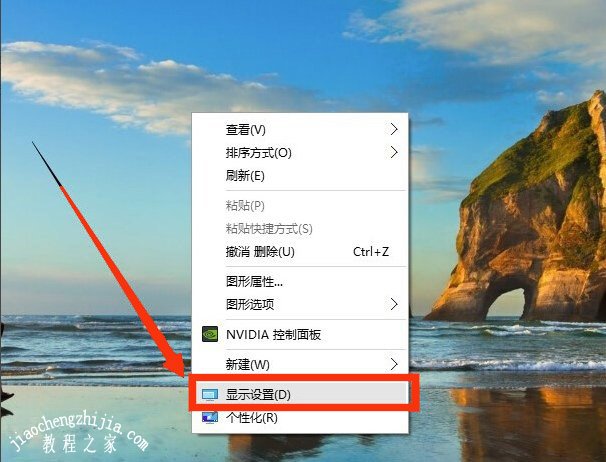
2、在弹出的新窗口中选择“高级显示设置”按钮。
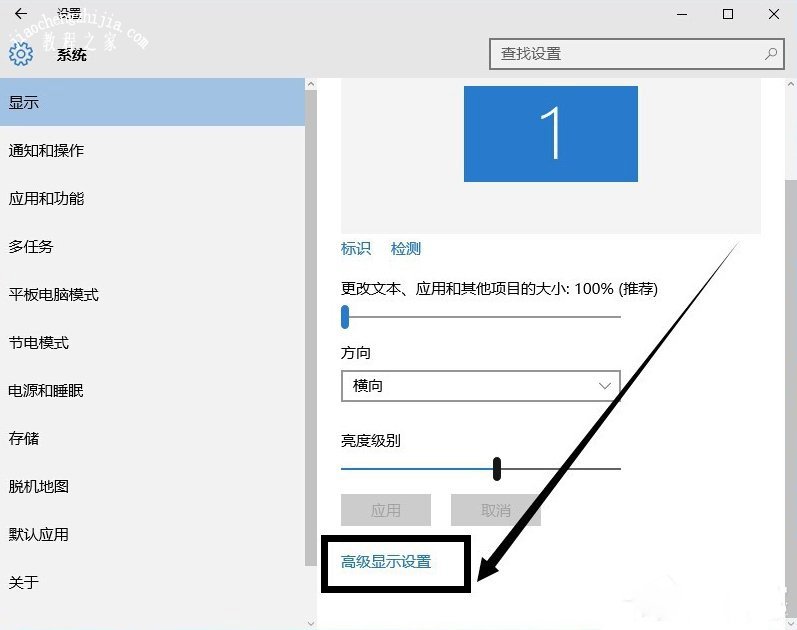
3、这时候就看到分辨率选项了,点击后面的下拉箭头可以进行选择合适的分辨率。
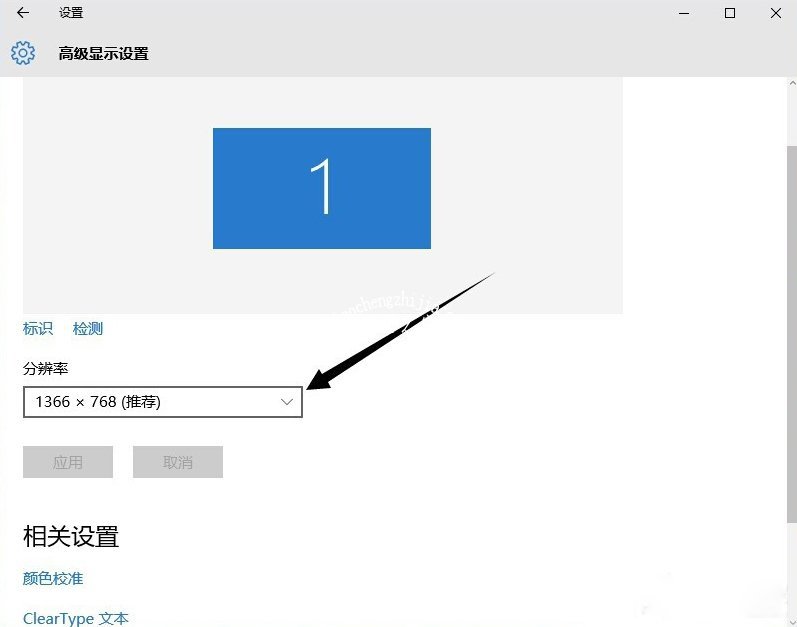
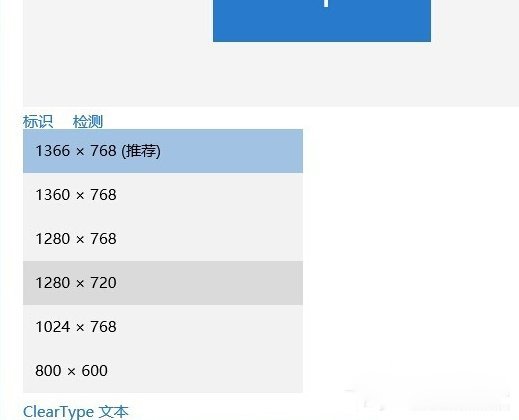
4、选择好之后点击下面的“应用”按钮。
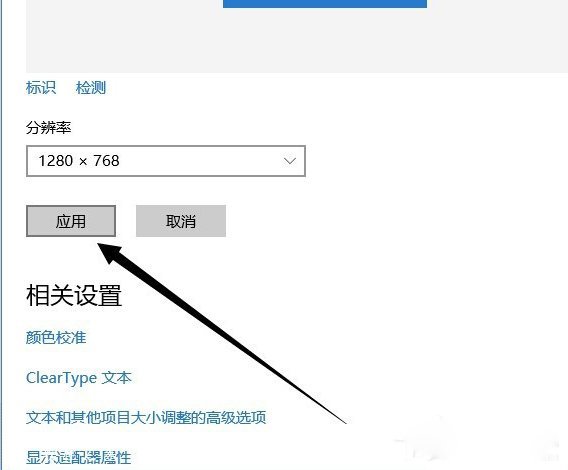
5、这时候会弹出来一个确认框,如果确定要改变分辨率,那么点击“保留更改”即可。
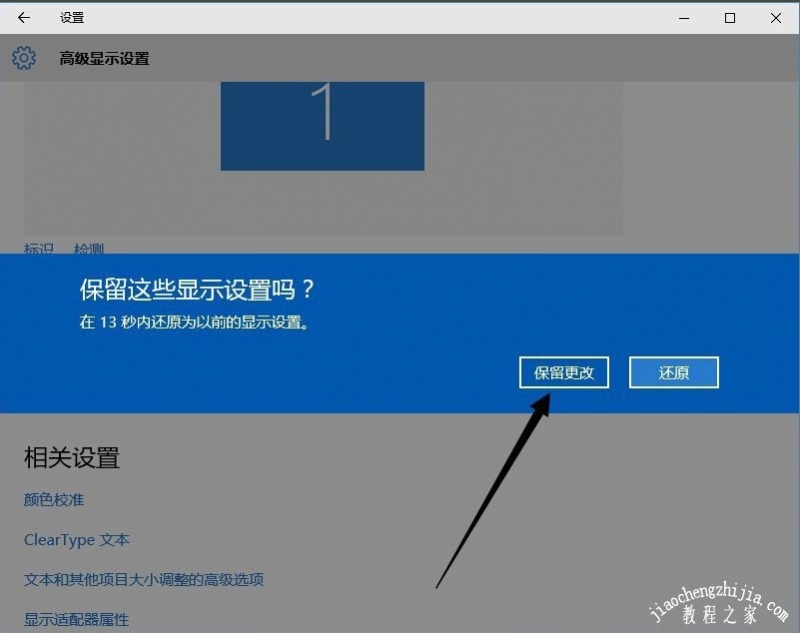
?以上就是Win10系统分辨率的设置方法,希望可以帮助到各位用户!
![笔记本安装win7系统步骤[多图]](https://img.jiaochengzhijia.com/uploadfile/2023/0330/20230330024507811.png@crop@160x90.png)
![如何给电脑重装系统win7[多图]](https://img.jiaochengzhijia.com/uploadfile/2023/0329/20230329223506146.png@crop@160x90.png)

![u盘安装win7系统教程图解[多图]](https://img.jiaochengzhijia.com/uploadfile/2023/0322/20230322061558376.png@crop@160x90.png)
![win7在线重装系统教程[多图]](https://img.jiaochengzhijia.com/uploadfile/2023/0322/20230322010628891.png@crop@160x90.png)
![win7电脑如何恢复系统详细教程[多图]](https://img.jiaochengzhijia.com/uploadfile/2022/0415/20220415131312972.png@crop@240x180.png)
![怎么进行电脑系统重装win11[多图]](https://img.jiaochengzhijia.com/uploadfile/2022/1012/20221012054921998.png@crop@240x180.png)
![win10安装软件被阻止怎么回事 win10安装软件被阻止的处理方法[多图]](https://img.jiaochengzhijia.com/uploads/allimg/200509/1239161910-0-lp.png@crop@240x180.png)
![电脑重装系统教程win7的方法-win7系统如何重装[多图]](https://img.jiaochengzhijia.com/uploadfile/2022/0915/20220915021134377.png@crop@240x180.png)